Alternativas de Código Aberto ao Trello: Explorando o Kanboard
No cenário do gerenciamento de projetos, as soluções de código aberto têm ganhado destaque, oferecendo alternativas viáveis a plataformas proprietárias como o Trello. Uma dessas opções, o Kanboard, apresenta-se como um sistema de gerenciamento de tarefas auto-hospedado com funcionalidades robustas, incluindo plugins, filtros personalizáveis e muito mais. Anteriormente, já abordamos o Wekan, outro gestor de projetos no estilo kanban. Neste artigo, vamos explorar como instalar e configurar o Kanboard em diversos sistemas operacionais Linux.
Requisitos Preliminares
O Kanboard é uma aplicação web, o que significa que requer um servidor Linux para funcionar adequadamente. Embora um servidor tradicional seja recomendado para lidar com a carga do software, também é possível executar o Kanboard em um PC desktop Linux, desde que este esteja sempre ligado e conectado à rede. O Kanboard é compatível com várias distribuições Linux, incluindo Ubuntu, Debian, RedHat Enterprise Linux e CentOS.
Instalação no Ubuntu
A documentação oficial do Kanboard indica o Ubuntu 16.04 como o sistema operacional mais recente suportado, mas as instruções geralmente se aplicam a versões mais recentes como 18.04 e 18.10. Para iniciar a instalação no Ubuntu, abra um terminal e execute os seguintes comandos para atualizar o sistema:
sudo apt update sudo apt upgrade -y
Em seguida, instale as dependências necessárias para o Kanboard. Os comandos variam dependendo da versão do Ubuntu:
Ubuntu 16.04 LTS
sudo apt-get install -y apache2 libapache2-mod-php7.0 php7.0-cli php7.0-mbstring php7.0-sqlite3 php7.0-opcache php7.0-json php7.0-mysql php7.0-pgsql php7.0-ldap php7.0-gd php7.0-xml
Ubuntu 18.04 LTS
sudo apt-get install -y apache2 libapache2-mod-php7.2 php7.2-cli php7.2-mbstring php7.2-sqlite3 php7.2-opcache php7.2-json php7.2-mysql php7.2-pgsql php7.2-ldap php7.2-gd php7.2-xml
Navegue até o diretório web do Apache:
cd /var/www/html
Obtenha acesso root:
sudo -s
Baixe a versão mais recente do Kanboard do GitHub:
wget https://github.com/kanboard/kanboard/archive/v1.2.6.zip -O kanboard-v1.2.6.zip
Descompacte o arquivo ZIP:
unzip kanboard-v1.2.6.zip
Ajuste as permissões da pasta:
chown -R www-data:www-data kanboard-1.2.6/data
Renomeie a pasta:
mv kanboard-1.2.6 kanboard
Remova o arquivo ZIP:
rm kanboard-v1.2.6.zip
Instalação no Debian
O processo de instalação no Debian é similar ao do Ubuntu. Comece abrindo um terminal e atualizando o sistema:
sudo apt-get update sudo apt-get upgrade -y
Instale as dependências do Kanboard:
sudo apt-get install -y apache2 libapache2-mod-php7.0 php7.0-cli php7.0-mbstring
php7.0-sqlite3 php7.0-opcache php7.0-json php7.0-mysql php7.0-pgsql
php7.0-ldap php7.0-gd php7.0-xml
Navegue até o diretório web:
cd /var/www/html
Obtenha um shell root:
su -
Baixe o Kanboard:
wget https://github.com/kanboard/kanboard/archive/v1.2.6.zip -O kanboard-v1.2.6.zip
Descompacte:
unzip kanboard-v1.2.6.zip
Renomeie a pasta:
mv kanboard-1.2.6 kanboard
Remova o arquivo ZIP:
rm kanboard-v1.2.6.zip
Instalação no RHEL/CentOS
Para instalar o Kanboard em distribuições baseadas no RedHat, como o RHEL e o CentOS, primeiro instale as dependências:
sudo yum install -y php php-xml php-mbstring php-pdo php-gd unzip wget
Reinicie o servidor web Apache:
sudo systemctl restart httpd.service
Vá para o diretório web:
cd /var/www/html/
Baixe o Kanboard:
wget https://github.com/kanboard/kanboard/archive/v1.2.6.zip -O kanboard-v1.2.6.zip
Descompacte:
unzip kanboard-v1.2.6.zip
Renomeie:
mv kanboard-1.2.6 kanboard
Remova o ZIP:
rm kanboard-v1.2.6.zip
Acessando o Kanboard
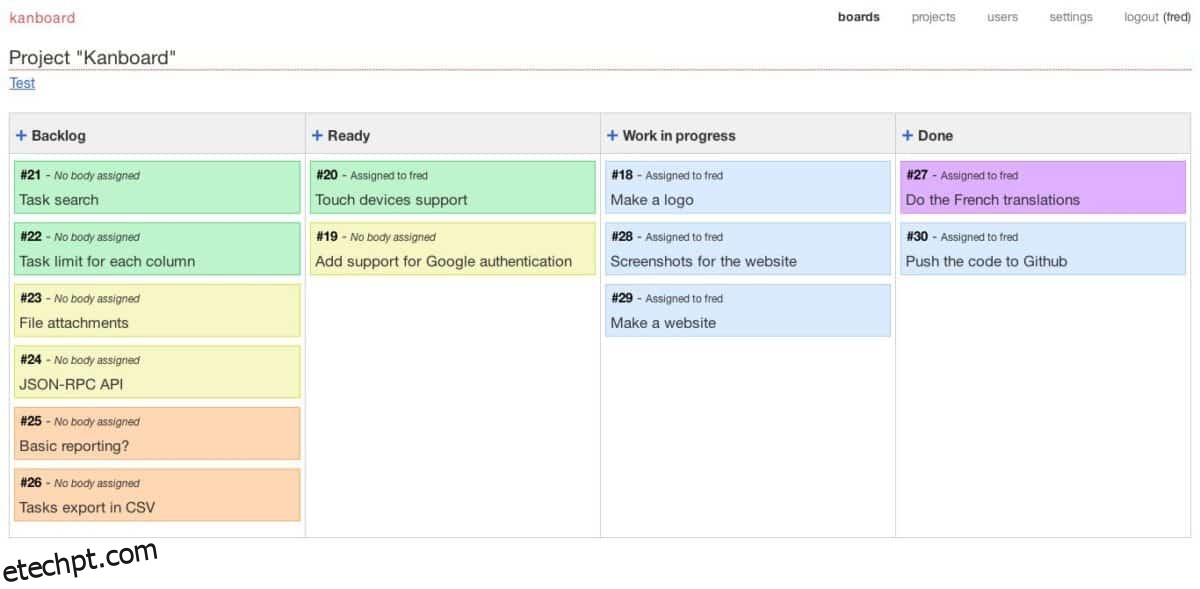
Após a instalação, acesse o Kanboard através de um navegador web, utilizando a seguinte URL (substitua server-ip-address pelo endereço IP do seu servidor):
https://server-ip-address/kanboard/
As credenciais de login padrão são admin/admin.
Se você não souber o endereço IP do seu servidor, execute:
ip addr show | grep 192.168.*